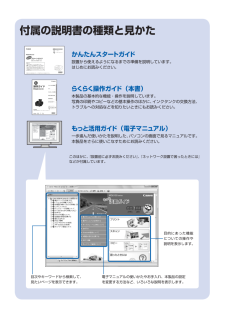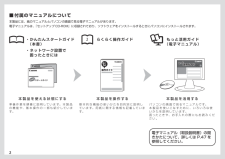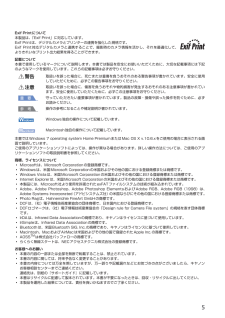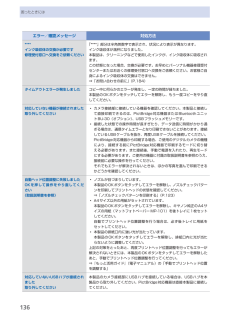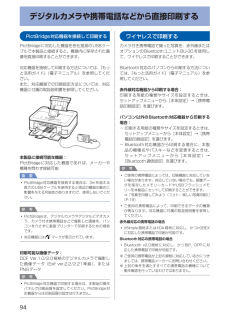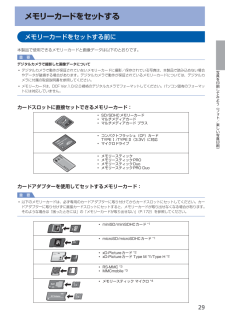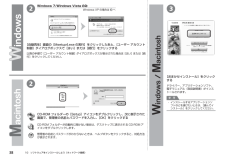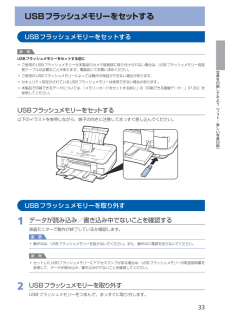Q&A
取扱説明書・マニュアル (文書検索対応分のみ)
"説明書"8 件の検索結果
"説明書"10 - 20 件目を表示
全般
質問者が納得とりあえず、一度、USBケーブルでPCとプリンターを繋いで、印刷できるかどうか?を確認してください。それで、印刷ができるのであれば、以下を確認です。
これの内容の確認はできていますか?
http://cweb.canon.jp/pls/webcc/wc_show_contents.EdtDsp
それと、左下のスタートからマイコンピュータで右クリックをして、管理を開き、イベントビューアを見てください。
プリンターのインストール途中にプリンターと接続ができない状況の時に、エラーが残っていませんか?
それが...
5403日前view169
全般
質問者が納得以下よりマニュアルがダウンロードできます。
http://cweb.canon.jp/manual/mp/mg6130/
電子版のマニュアルに、調整が色々と記載されています。
ただし、メモリカードを使用して、スキャンデータを保存している場合は、調整は難しいかもしれません。
アプリケーションを使用して、スキャンしている場合は、毎回キャリブレーションをとる設定にしたり、色の調整を無効にしたりすると、色合いが変わると思います。スキャンギアの設定で色々と調整はできるようなので、設定変更をしてみてください。
5404日前view173
全般
質問者が納得EP-802Aを使用しています。
後継機として考えるならば…
802Aは前面給紙がとても便利です。
デザインも直線基調でどこに置いてもフィットします。
ただし、A4サイズ以上の厚い写真用紙を印刷したい場合は、
背面給紙でないと無理です。
canonがそうなのかわかりませんが、
A4で厚めの写真用紙を使う場合は、
802Aは無理です。
となると803Aはどうか…ということです。
5524日前view19
全般
質問者が納得プリンタの修理屋です。
PCのOS、プリンタの接続方法は補足したほうが良いかも。
修理などのテストを何度も行っていますけど、USBで接続しているのでしたら、問題なく出てきています(テスト用のPCはWindowsXP)
カードをセットすると、プリンタの液晶表示に写真が表示されるはずですね。
その状態で、PCのコンピューター(XP以前だとマイコンピューター)をクリックすると「リムーバブルディスク」と言う項目が出るはずですから、そこを開くとデーターが確認できると思いますけどね。
(デジカメのデーターなら、...
5161日前view76
全般
質問者が納得>ポジフィルムスキミング用のアダプターだと思いますので、
スキミングは犯罪の為絶対に行ってはいけません。
型番は不明ですが EPSON の透過原稿ユニット用
35mm ネガ・ポジフィルムセット用アダプターです。
4245日前view247
全般
質問者が納得プリンタの修理屋です。
全体に上に上がるということですよね。
これは、本などの厚めの原稿を置いたときに、カバーが水平になってくれるためのものです。
特に、見開きの資料などの場合、押し付ける圧力のバラツキがあるとガラス面への密着が変わるからです。
当然、光の回り込みを均等にするという目的もありますけどね。
5257日前view67
全般
質問者が納得カバーと一緒に閉じれば閉じれるみたいです。9ページ・11ページ
下にURLを載せました
http://cweb.canon.jp/manual/mp/mg6130/mg6130-bg-jp-v3.pdf
5269日前view63
全般
質問者が納得内径が22mmまで書き込めるメディアの場合、22mmに近づけないと、中途半端な書き込みで、ラベルの内側に白い面ができる事になります。
内周の変更ができると思いますので、マニュアルなどで確認してください。
ちなみに、わたしの場合EPSONのプリンターしか使っていませんので、Canonの設定は分かりません。
また、テスト印刷用用紙等も有りますから、印刷の位置決めに利用して見てはいかがでしょうか?
http://www2.elecom.co.jp/paper/label/media/dvd/edt-dvdt...
5305日前view62
※上記番号をご利用いただけない方は 043-211-9631 をご利用ください。※IP電話をご利用の場合、プロバイダーのサービスによってつながらない場合があります。※受付時間は予告なく変更する場合があります。あらかじめご了承ください。●キヤノンお客様相談センター 050-555-90015PIXUS ・インクジェット複合機に関するご質問・ご相談は、 上記 の窓口にお願いいたします。年賀状印刷に関するお問い合わせは、下記専用窓口にお願いいたします。年賀状印刷専用窓口 050-555-9001 9(受付期間:11/1 ~1/15)【受付時間】〈平日〉9:00 ~ 20:00、 〈土日祝日〉10:00 ~ 17:00(1/1~1/3 は休ませていただきます )●キヤノン PIXUS ホームページ canon.jp/pixus新製品情報、Q&A、各種ドライバーのバージョンアップなど製品に関する情報を提供しております。※通信料はお客様のご負担になります。インクタンクについてのご注意・インクタンクに穴を開けるなどの改造や分解をすると 、インクが漏れ 、本製品の故障の原因となることがあります 。改造・分解はお勧め...
付属の説明書の種類と見かたかんたんスタートガイド設置から使えるようになるまでの準備を説明しています。はじめにお読みください。らくらく操作ガイド(本書)本製品の基本的な機能・操作を説明しています。写真の印刷やコピーなどの基本操作のほかに、インクタンクの交換方法、トラブルへの対処などを知りたいときにもお読みください。もっと活用ガイド(電子マニュアル)一歩進んだ使いかたを説明した、パソコンの画面で見るマニュアルです。本製品をさらに使いこなすためにお読みください。このほかに、『設置前に必ずお読みください』、『ネットワーク設置で困ったときには』などが付属しています。電子マニュアルの使いかたやお手入れ、本製品の設定を変更する方法など、いろいろな説明を表示します。目的にあった機能についての操作や説明を表示します。目次やキーワードから検索して、見たいページを表示できます。
付属のマニュアルについて ■らくらく操作ガイド もっと活用ガイド(電子マニュアル)準 備 作 業 を順 番に説 明しています。本 製 品の 機 能 や、基 本 操 作 の 一 部も 紹 介しています。基 本 的 な 機 能 の 使 いかたを目的別に説 明しています。用 紙に関する情 報も記 載しています。パソコンの 画 面 で見るマニュアルで す。 本 製 品を 使 いこな すために、い ろい ろな使いかたを 説 明しています。 困ったときや、お 手入れの 際にもお 読 みください 。本 製品を使える状 態にする 本 製品を操作する 本 製品を活用する・かんたんスタートガイド(本書)電子マニュアル(取扱説明書)の開きかたについて、詳しくは P.47 を参照してください。・ネットワーク設置で 困ったときには本製品には、紙のマニュアルとパソコンの画面で見る電子マニュアルがあります。電子マニュアルは、『セットアップ CD-ROM』に収録されており、ソフトウェアをインストールするときにパソコンにインストールされます。
5Exif Printについて本製品は、「Exif Print」に対応しています。Exif Printは、デジタルカメラとプリンターの連携を強化した規格です。Exif Print対応デジタルカメラと連携することで、撮影時のカメラ情報を活かし、それを最適化して、よりきれいなプリント出力結果を得ることができます。記載について本書で使用しているマークについて説明します。本書では製品を安全にお使いいただくために、大切な記載事項には下記のようなマークを使用しています。これらの記載事項は必ずお守りください。警告取扱いを誤った場合に、死亡または重傷を負うおそれのある警告事項が書かれています。安全に使用していただくために、必ずこの警告事項をお守りください。注意取扱いを誤った場合に、傷害を負うおそれや物的損害が発生するおそれのある注意事項が書かれています。安全に使用していただくために、必ずこの注意事項をお守りください。重 要守っていただきたい重要事項が書かれています。製品の故障・損傷や誤った操作を防ぐために、必ずお読みください。参 考操作の参考になることや補足説明が書かれています。Windows独自の操作について記載しています...
6 5 4 07 ソフトウェアをインストールしよう(USB 接続)[インストール]をクリックする [おまかせインストール]をクリックするドライバー、アプリケーションソフト、電子マニュアル(取扱説明書)がインストールされます。インストールするアプリケーションソフトなどを選びたいときは、[選んでインストール]をクリックしてください。・参 考画面の指示に従って、インストールを進めてください。[USB 接続で使用する]を選んで、[次へ]をクリックする
16困ったときにはエラー/確認メッセージ 対処方法****インク吸収体の交換が必要です修理受付窓口へ交換をご依頼ください「****」部分は半角英数字で表示され、状況により表示が異なります。インク吸収体が満杯になりました。本製品は、クリーニングなどで使用したインクが、インク吸収体に吸収されます。この状態になった場合、交換が必要です。お早めにパーソナル機器修理受付センターまたはお近くの修理受付窓口へ交換をご依頼ください。お客様ご自身によるインク吸収体の交換はできません。⇒「お問い合わせの前に」(P.184)タイムアウトエラーが発生しました コピー中に何らかのエラーが発生し、一定の時間が経ちました。本製品のOKボタンをタッチしてエラーを解除し、もう一度コピーをやり直してください。対応していない機器が接続されました取り外してくださいカメラ接続部に接続している機器を確認してください。本製品と接続して直接印刷できるのは、PictBridge対応機器またはBluetoothユニットBU-30(オプション)、USBフラッシュメモリーです。接続した状態での操作時間が長すぎたり、データ送信に時間がかかり過ぎる場合は、通信タイム...
94デジタルカメラや携帯電話などから直接印刷するPictBridge対応機器を接続して印刷するPictBridgeに対応した機器を各社推奨のUSBケーブルで本製品と接続すると、機器内に保存された画像を直接印刷することができます。対応機器を接続して印刷する方法については、『もっと活用ガイド』(電子マニュアル)を参照してください。また、対応機器での印刷設定方法については、対応機器に付属の取扱説明書を参照してください。本製品に接続可能な機器:PictBridgeに対応した機器であれば、メーカーや機種を問わず接続可能重 要PictBridge対応機器を接続する場合は、3mを超える長さのUSBケーブルを使用すると周辺の機器の動作に影響を与える可能性がありますので、使用しないでください。参 考PictBridgeは、デジタルカメラやデジタルビデオカメラ、カメラ付き携帯電話などで撮影した画像を、パソコンを介さずに直接プリンターで印刷するための規格です。対応機器にはマークが表示されています。印刷可能な画像データ:DCF・Ver.1.0/2.0規格のデジタルカメラで撮影した画像データ(Exif・ver.2.2/2.21準拠)、...
29写真を印刷してみよう(フォト/楽しい写真印刷)メモリーカードをセットするメモリーカードをセットする前に本製品で使用できるメモリーカードと画像データは以下のとおりです。重 要デジタルカメラで撮影した画像データについてデジタルカメラで動作が保証されていないメモリーカードに撮影/保存されている写真は、本製品で読み込めない場合やデータが破損する場合があります。デジタルカメラで動作が保証されているメモリーカードについては、デジタルカメラに付属の取扱説明書を参照してください。メモリーカードは、DCF・Ver.1.0/2.0規格のデジタルカメラでフォーマットしてください。パソコン固有のフォーマットには対応していません。カードスロットに直接セットできるメモリーカード:SD/SDHCメモリーカードマルチメディアカードマルチメディアカード プラス◦◦◦コンパクトフラッシュ(CF)カードTYPEⅠ/TYPEⅡ(3.3V)に対応マイクロドライブ◦◦メモリースティックメモリースティックPROメモリースティックDuoメモリースティックPRO Duo◦◦◦◦カードアダプターを使用してセットするメモリーカード:重 要以下のメモリーカード...
22310 ソフトウェアをインストールしよう(ネットワーク接続)Windows 7/Windows Vista のみWindows XP の場合は へ[自動再生]画面の[Msetup4.exe の実行]をクリックしたあと、[ユーザー アカウント制御]ダイアログボックスで[はい]または[続行]をクリックする以降の手順で[ユーザー アカウント制御]ダイアログボックスが表示された場合は[はい]または[続行]をクリックしてください。CD-ROM フォルダーの[Setup]アイコンをダブルクリックし、次に表示された画面で、管理者の名前とパスワードを入力し、[OK]をクリックするCD-ROM フォルダーが自動的に開かない場合は、デスクトップに表示される CD-ROM アイコンをダブルクリックします。管理者の名前とパスワードがわからないときは、ヘルプボタンをクリックすると、対処方法が表示されます。[おまかせインストール]をクリックするドライバー、アプリケーションソフト、電子マニュアル(取扱説明書)がインストールされます。参 考インストールするアプリケーションソフトなどを選びたいときは、[選んでインストール]をクリッ...
写真を印刷してみよう(フォト/楽しい写真印刷)USBフラッシュメモリーをセットするUSBフラッシュメモリーをセットする参 考USBフラッシュメモリーをセットする前にご使用のUSBフラッシュメモリーが本製品のカメラ接続部に取り付けられない場合は、USBフラッシュメモリー用延長ケーブルが必要なことがあります。電器店にてお買い求めください。ご使用のUSBフラッシュメモリーによっては動作の保証ができない場合があります。セキュリティ設定がされているUSBフラッシュメモリーは使用できない場合があります。本製品で印刷できるデータについては、「メモリーカードをセットする前に」の「印刷できる画像データ:」(P.30)を参照してください。USBフラッシュメモリーをセットする以下のイラストを参照しながら、端子の向きに注意してまっすぐ差し込んでください。USBフラッシュメモリーを取り外す1 データが読み込み/書き込み中でないことを確認する液晶モニターで動作が終了しているか確認します。重 要動作中は、USBフラッシュメモリーを抜かないでください。また、動作中に電源を切らないでください。参 考セットしたUSBフラッシュメモリーにアク...
- 1